Mac硬盘NTFS只读模式怎么改变(硬盘只读模式怎么改变 mac)
当您将希捷NTFS格式的硬盘插入到Mac时,您会发现硬盘的权限是“只读”的。您无法编辑NTFS硬盘里的文件,您也无法在Mac上将文件电脑里的文件复制到NTFS外置硬盘。这种情况下,您通常会考虑变NTFS硬盘的“只读模式”。
赤友软件就将为您介绍几种,在Mac上改变NTFS硬盘“只读”模式的方法。
目录:
使用 NTFS for Mac驱动写入NTFS硬盘
更改NTFS硬盘的权限
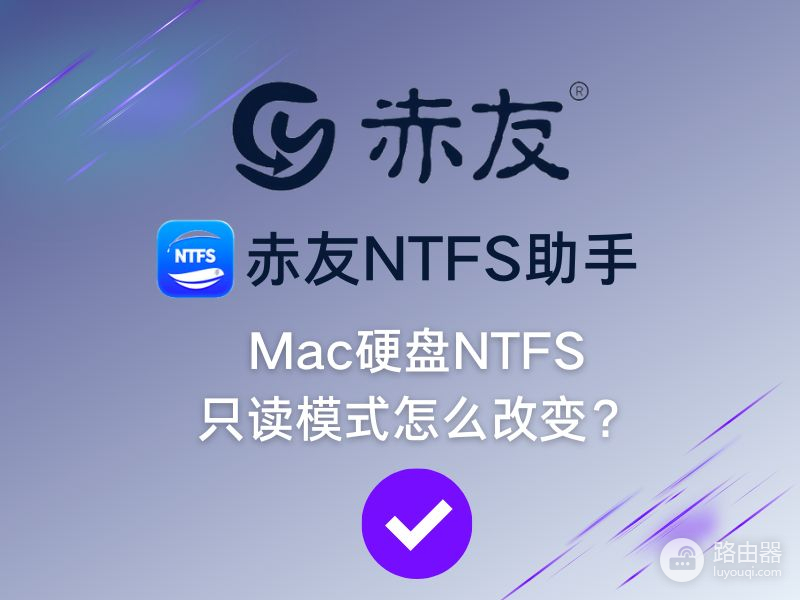
使用 NTFS for Mac读写驱动写入NTFS硬盘
Mac是不支持“写入”NTFS硬盘的,想要在Mac上更改NTFS硬盘的读写权限,就需要借助NTFS for Mac读写驱动(赤友NTFS助手)来读写NTFS硬盘。
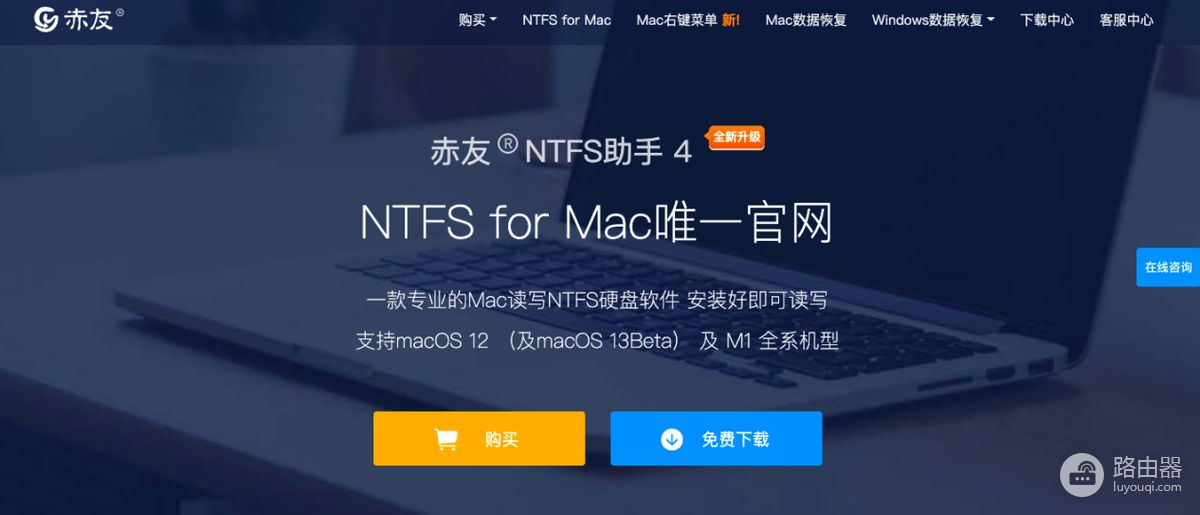
赤友NTFS助手
可能很多人会考虑将硬盘格式化,但那会抹掉硬盘里的数据,而在不格式化不抹掉数据的情况下更改NTFS硬盘的“只读模式”,借助NTFS for Mac读写驱动是很不错的选择。
赤友NTFS助手是一个很好的NTFS for Mac读写驱动,可以帮助你在Ma上读写NTFS格式的移动硬盘、U盘、sd卡等。同时还兼容 macOS 12 (Monterey)、11 (Big Sur)、10.15 (Catalina)、macOS 10.14 (Mojave)、macOS 10.13 (High Sierra)。它还支持配备 M1、M1 Pro、M1 Max 和M2芯片的Mac电脑,使用方法也很简单。
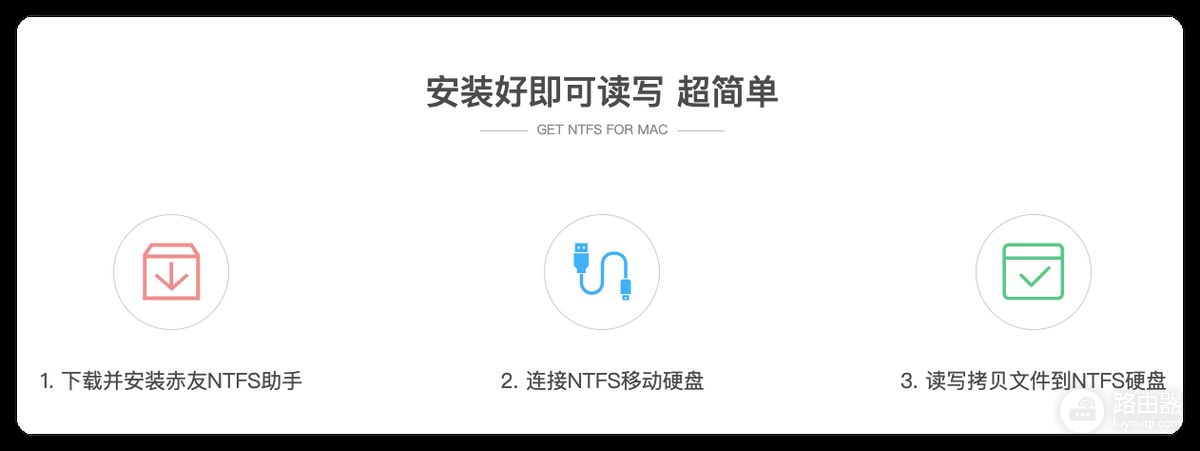
赤友NTFS助手-安装步骤
- 第一步:安装并且打开NTFS for Mac读写工具(赤友NTFS助手)。
- 第二步:将NTFS硬盘连接至MacBook;
- 第三步:NTFS硬盘连接后,软件将自动挂载并打开 NTFS硬盘,即可读写。
更改NTFS硬盘的权限
除了上述情况,还有一种情况是,即便你安装了NTFS for Mac读写工具,在 Mac可以读写NTFS硬盘的条件下,仍发现NTFS硬盘是“只读模式”。
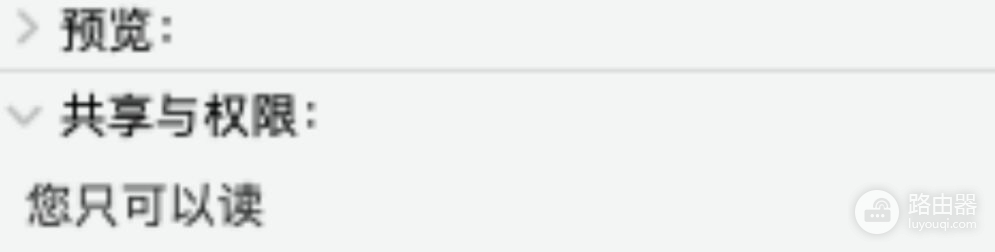
硬盘权限-只读
作为多用户操作系统,macOS为系统上的所有文件和文件夹设置访问权限,包括硬盘。这种情况通常是您只打开了硬盘的“只读”权限,您只需要在Mac上更改其权限就好。
具体步骤如下:
- 第一步:选择需要查看修改权限的硬盘;
- 第二步:右键(两个手指一起轻触触控板)点击此硬盘;
- 第三步:在下拉菜单中选择“显示简介”;
- 第四步:在显示简介窗口的底部,即可查看硬盘的读写权限。
- 第五步:在“共享与权限”下,选要修改的成员的权限,然后权限可以更改读写,只读或只写或无权限。
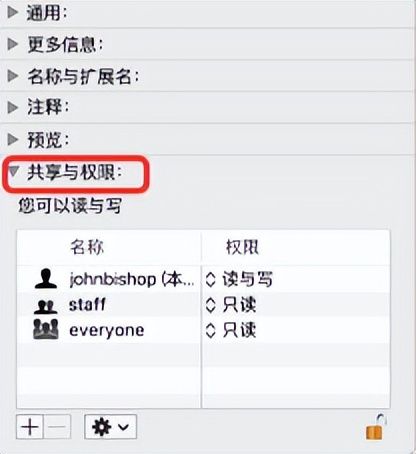
更改权限
以上,就是赤友软件为您介绍的两种改变在NTFS只读模式的办法,一种是借助NTFS for Mac驱动(赤友NTFS助手)来读写NTFS硬盘,一种是更改其权限。如果您还想了解更具体的在“Mac上如何更改移动硬盘读写权限”的内容,可以点击《》。
最后,希望这些方法可以帮助到您。














